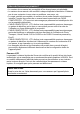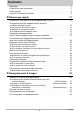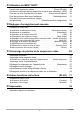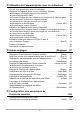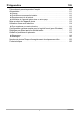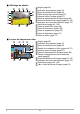F Appareil photo numérique Mode d’emploi Merci pour l’achat de ce produit CASIO. • Avant de l’utiliser, veuillez lire attentivement les précautions figurant dans ce mode d’emploi. • Conservez le mode d’emploi en lieu sûr pour toute référence future. • Pour les toutes dernières informations sur ce produit, consultez le site EXILIM officiel http://www.exilim.
Déballage Lorsque vous déballez l’appareil photo, assurez-vous que tous les articles suivants se trouvent bien dans le carton. Si un article devait manquer, contactez votre revendeur. Appareil photo numérique Adaptateur secteur-USB (AD-C53U) Pour fixer la lanière à l’appareil photo 1 * La forme de la fiche du cordon d’alimentation diffère selon le pays ou la région de commercialisation. 2 Cordon d’alimentation Câble USB Fixez la lanière ici.
Prière de lire ceci en premier ! • Le contenu de ce manuel est susceptible d’être changé sans avis préalable. • Le contenu de ce manuel a été contrôlé à chaque étape de la fabrication. N’hésitez pas à nous contacter si vous notez un problème, une erreur, etc. • La copie, partielle ou complète, du contenu de ce mode d’emploi est strictement interdite. L’emploi du contenu de ce manuel sans la permission de CASIO COMPUTER CO., LTD.
Sommaire Déballage. . . . . . . . . . . . . . . . . . . . . . . . . . . . . . . . . . . . . . . . . . . . . . . . . . Prière de lire ceci en premier !. . . . . . . . . . . . . . . . . . . . . . . . . . . . . . . . . . Guide général . . . . . . . . . . . . . . . . . . . . . . . . . . . . . . . . . . . . . . . . . . . . . . Contenu de l’écran de contrôle . . . . . . . . . . . . . . . . . . . . . . . . . . . . . . . . . ❚❙ Démarrage rapide ... ... ... ...
❚❙ Utilisation de BEST SHOT 47 Prendre des photos plus nettes . . . . . . . . . . . . . . . . . . . (Zoom SR multi) Correction numérique de la surexposition et de la sous-exposition (HDR) Prise de vue avec la scène de nuit rapide . . . . . . (Scène de nuit Rapide) Prise de photos en série avec l’antibougé . . . . . . . . . . .(Antibougé série) Prise de photos avec priorité aux visages des personnes . . . . . . . . . . . . . . . . . . . . (Sélection meilleur visage série) .. .. .. .. 48 49 50 51 . .
❚❙ Utilisation de l’appareil photo avec un ordinateur 76 Ce que vous pouvez faire avec un ordinateur... . . . . . . . . . . . . . . . . . . . . . . 76 Utilisation de l’appareil photo avec un ordinateur Windows . . . . . . . . . . . . . 77 ❚ ❚ ❚ ❚ ❚ ❚ ❚ Affichage et stockage d’images sur un ordinateur . . . . . . . . . . . . . . . . . . . . . . . Lecture de séquences vidéo . . . . . . . . . . . . . . . . . . . . . . . . . . . . . . . . . . . . . . . .
❚❙ Appendice 105 Précautions à prendre pendant l’emploi . . . . . . . . . . . . . . . . . . . . . . . . . . . 105 Alimentation . . . . . . . . . . . . . . . . . . . . . . . . . . . . . . . . . . . . . . . . . . . . . . . . . .111 ❚ ❚ ❚ ❚ Charge . . . . . . . . . . . . . . . . . . . . . . . . . . . . . . . . . . . . . . . . . . . . . . . . . . . . . . . .111 Précautions concernant la batterie . . . . . . . . . . . . . . . . . . . . . . . . . . . . . . . . . . 112 Remplacement de la batterie . . . . . . .
Guide général Les nombres entre parenthèses indiquent les pages contenant des explications sur chaque élément.
Contenu de l’écran de contrôle Divers indicateurs, des icônes et des valeurs apparaissent sur l’écran de contrôle pour vous renseigner sur l’état de l’appareil photo. • Les exemples d’écrans présentés ici montrent les lieux où les indicateurs et les valeurs s’affichent sur l’écran de contrôle dans les divers modes. Ils ne représentent pas les écrans qui apparaissent réellement sur l’appareil photo. .
. Affichage de photos 1 2 3 4 bo bn bm bl bk 9 8 1Onglet (page 28) 2Indicateur de protection (page 72) 5 3Noms de dossier/fichier (page 95) d’image de la photo (page 55) 6 4Taille 5Icône de menu d’images (page 67) 6Icône de téléversement d’images (page 86) 7Icônes de défilement d’images (pages 32, 63) 7 8Indicateur de niveau de la batterie (page 23) 9Date/Heure (pages 24, 100) bkIcône de mode REC (page 28) blIcône d’informations (page 104) bmIcône de suppression (page 33) bnIcône de diaporama (page 67)
Démarrage rapide Que pouvez-vous faire avec votre appareil photo CASIO ? Votre appareil photo CASIO présente, outre les cinq fonctions suivantes, des caractéristiques et fonctions extrêmement variées qui facilitent l’enregistrement d’images numériques. Des styles de prise de vue variés Le cadre peut être ouvert et l’écran de contrôle LCD tourné à des positions rendant la prise de vue plus confortable à long terme et simplifiant l’autoportrait. Voir page 13 pour de plus amples informations.
Téléversement d’images rapide et facile L’appareil photo contient un logiciel (CASIO Connection powered by Eye-Fi) pouvant être installé sur un ordinateur pour simplifier le téléversement d’images sur un service en ligne. Voir page 85 pour de plus amples informations. HDR Artistique La fonction HDR Artistique combine différentes parties d’images prises en rafale sous différentes expositions en une image finale qu’elle analyse dans le détail pour produire une véritable œuvre d’art.
Changement du style d’appareil photo selon les conditions de prise de vue Vous pouvez changer la configuration de l’appareil photo en ouvrant ou fermant le cadre et tournant le panneau de l’écran de contrôle selon les conditions de prise de vue. IMPORTANT ! • N’exercez pas de pression trop forte sur la surface de l’écran de contrôle. Il pourrait être endommagé. • Ne touchez jamais l’objectif avec les doigts.
Rotation de l’écran de contrôle Faites tourner l’écran de contrôle de la façon suivante. REMARQUE • Tout en tenant le panneau de l’écran de contrôle comme indiqué sur l’illustration, vous pouvez le tourner de 180 degrés dans le sens horaire et de 90 degrés dans le sens antihoraire. • Le panneau de l’écran de contrôle peut aussi être tourné quand le cadre est fermé. 1. Tenez l’appareil photo comme sur l’illustration. 2.
Configurations de l’appareil photo Vous pouvez ouvrir le cadre et tourner l’écran de contrôle pour utiliser l’appareil photo de différentes façons. Prise de vue normale Enregistrement de séquences vidéo Orientez l’écran de contrôle dans le sens Ouvrez le cadre de 90 degrés et tenez le opposé à l’objectif pour prendre vos cadre. Vous pouvez aussi prendre des photos. photos en retournant l’appareil photo, si vous voulez.
IMPORTANT ! • Faites attention de ne pas bloquer ou de ne pas trop rapprocher les doigts de la lumière de la LED. Des ombres pourraient apparaître lors de la prise de vue. Utilisation du panneau tactile L’écran de contrôle de l’appareil photo est un panneau tactile. Vous pouvez effectuer les opérations suivantes en touchant simplement l’écran du doigt. Toucher Touchez un instant l’écran avec le doigt. Touchez l’écran pour sélectionner une icône ou un élément du menu et effectuer des réglages.
Rapprochement Maintenez le pouce et l’index sur l’écran tout en les rapprochant. Utilisez le rapprochement pour réduire la taille de l’image affichée. IMPORTANT ! • N’utilisez jamais d’objet pointu ou dur pour effectuer ces opérations sur l’écran. Ceci peut endommager l’écran. • Le panneau tactile est sensible à la pression. Pour l’utiliser, veillez à le toucher en exerçant une pression suffisamment forte.
Avant d’utiliser l’appareil photo, chargez la batterie. La batterie rechargeable au lithium-ion insérée dans l’appareil photo n’a pas été chargée en usine. Chargez la batterie de la façon suivante avant d’utiliser l’appareil photo. La batterie peut être chargée des deux façons suivantes. • Adaptateur secteur-USB • Connexion USB à un ordinateur . Pour charger avec l’adaptateur secteur-USB 1. Mettez l’appareil photo hors service. Assurez-vous que l’écran de contrôle de l’appareil photo est vide.
5. Raccordez le câble USB à l’appareil photo. Adaptateur secteur-USB Le témoin arrière s’allume en rouge pour indiquer que la charge a commencé. Port [USB] Le témoin arrière s’éteint lorsque la charge est terminée. Petit connecteur • Il faut environ Câble USB 130 minutes pour une (inclus avec l’appareil charge complète photo) d’une batterie complètement vide.
. Pour charger par la connexion USB à l’ordinateur La batterie de l’appareil photo est chargée lorsque l’appareil photo est raccordé directement à un ordinateur par le câble USB. • Selon la configuration de votre ordinateur, il se peut que la batterie ne puisse pas être chargée par une connexion USB. Le cas échéant, il est conseillé d’utiliser l’adaptateur secteur-USB fourni avec l’appareil photo.
4. Après avoir allumé l’ordinateur, raccordezlui l’appareil photo. Port USB Câble USB (inclus avec l’appareil photo) Le témoin arrière s’éclaire Gros connecteur en rouge. Un moment plus tard l’appareil photo s’allume automatiquement et le témoin arrière s’éclaire en orange pour indiquer que la Port [USB] charge a commencé. Le témoin arrière s’éclaire en vert lorsque la charge est Petit connecteur terminée.
Fonctionnement du témoin arrière 5. Témoin arrière État du témoin Description Allumé orange Charge Allumé rouge Charge en cours (Transfert de données sur l’ordinateur impossible.) Clignotant rouge Température ambiante anormale ou problème de batterie (page 111), ou bien charge arrêtée par la minuterie Allumé vert Charge terminée ou arrêtée Lorsque la charge est terminée, débranchez le câble USB de l’appareil photo puis de l’ordinateur.
Vérification du niveau actuel de la batterie Quand la batterie est sollicitée, l’indicateur de batterie sur l’écran de contrôle indique le niveau actuel de la façon suivante. Niveau Élevée Indicateur de batterie Couleur de l’indicateur Cyan Faible * * * * Jaune * Rouge * Rouge indique que l’énergie de la batterie est faible. Chargez la batterie le plus vite possible. La prise de vue n’est pas possible lorsque est indiqué. Chargez la batterie immédiatement.
Configuration des réglages de base lors de la première mise sous tension de l’appareil photo La première fois que vous allumez l’appareil photo, l’écran de configuration de la langue d’affichage, de la date et de l’heure s’affiche. La date et l’heure des images enregistrées seront fausses si vous ne les réglez pas correctement. IMPORTANT ! • L’écran de sélection de langue n’apparaîtra pas à l’étape 2 ci-dessous si vous avez acheté un appareil photo destiné au marché japonais.
8. Touchez « Appliquer ». • Ce réglage peut aussi être changé plus tard, si vous le souhaitez. Voir page 29 pour le détail. En cas d’erreur lors de la sélection de langue ou lors du réglage de la date ou de l’heure, reportez-vous aux pages suivantes pour le détail sur la correction de ces réglages. – Langue d’affichage : Page 101 – Date et heure : Page 100 REMARQUE • Chaque pays détermine le décalage de son heure locale et l’emploi de l’heure d’été, et ceux-ci sont susceptibles de changer.
Pour insérer une carte mémoire 1. Appuyez sur [p] (Alimentation) pour mettre l’appareil photo hors service et ouvrez le cadre (page 13). 2. Insérez l’ongle dans la rainure du cache de logement de carte mémoire et tirez le cache dans le sens de la flèche pour l’ouvrir. 3. Insérez une carte mémoire.
Pour formater (initialiser) une carte mémoire neuve La première fois que vous utilisez une carte mémoire neuve, vous devez la formater. 1. Insérez une carte mémoire (page 26). 2. Mettez l’appareil photo en service puis touchez « MENU ». • Si « MENU » n’apparaît pas sur l’écran, touchez l’onglet pour l’afficher (page 35). 3. Tirez vers le haut et le bas jusqu’à ce que vous trouviez « Réglage », puis touchez-le. 4. Touchez « Formater ». 5. Touchez « Formater » puis touchez « Oui ».
Mise en et hors service . Pour mettre l’appareil photo en service Témoin arrière Appuyez sur [p] (Alimentation). L’appareil photo se met en service, ce qui est indiqué par l’éclairage vert du témoin arrière, puis en mode REC. Accès au mode REC et au mode PLAY En mode REC, touchez « p » Pour accéder (PLAY), ou touchez l’onglet puis au mode PLAY « p » (PLAY). Pour accéder au mode REC. En mode PLAY, touchez l’onglet. Sur l’image qui apparaît sur l’écran, touchez « r » (REC). .
Pour prendre une photo Votre appareil photo offre des modes d’enregistrement variés, adaptés aux diverses conditions de prise de vue et à vos objectifs (page 36). La marche à suivre pour la prise de vue en mode d’enregistrement automatique est expliquée dans cette section. Sélection d’un mode d’enregistrement automatique Vous avez le choix entre les deux modes d’enregistrement automatique (Auto ou Supérieur Auto) selon l’usage que vous ferez de vos photos numériques.
Pour prendre une photo 1. Dirigez l’appareil photo vers le sujet. Capacité séquences vidéo (temps d’enregistrement) Capacité photos (nombre de photos) Si vous utilisez Supérieur Auto, du texte apparaît dans le coin inférieur droit de l’écran de contrôle pour indiquer le type de vue que l’appareil photo a détecté. • Touchez les marques « + » ou « – » au haut de la barre de zoom pour changer le rapport de focale (page 41). Type de photo – (Grand angle) 2.
Enregistrement d’une séquence vidéo Touchez « b » (Séquence) pour commencer à filmer. Touchez « c » (Arrêt de la séquence) pour arrêter l’enregistrement. Voir page 44 pour le détail. « b » (Séquence)/ « c » (Arrêt de la séquence) REMARQUE • Vous pouvez aussi prendre une photo en touchant un point sur l’écran de contrôle (page 54). • Vous pouvez spécifier la taille d’image pour les photos. Voir page 55 pour de plus amples informations. . Si la mise au point n’est pas possible...
Visionnage de photos Vous pouvez voir vos photos sur l’écran de contrôle de l’appareil photo de la façon suivante. • Pour le détail sur le visionnage des films, voir page 63. 1. Touchez « p » (PLAY) pour accéder au mode PLAY. Une des photos enregistrées dans la mémoire s’affiche. • Les informations concernant cette photo s’affichent également (page 10). • Si vous masquez ces informations vous pourrez mieux voir la photo (page 104).
Suppression de photos et de séquences vidéo Quand la mémoire est pleine, vous pouvez supprimer les photos et les séquences vidéo dont vous n’avez plus besoin pour libérer de l’espace et enregistrer d’autres images. IMPORTANT ! • Souvenez-vous toujours qu’un fichier (image) supprimé ne peut pas être restitué. Pour supprimer un seul fichier 1. En mode PLAY, touchez « ú » ou « õ » pour afficher le fichier que vous souhaitez supprimer. 2. Touchez « t ».
Précautions concernant la prise de photos Activation • Si une lumière éclaire directement l’objectif et gêne, protégez l’objectif de la main. Écran de contrôle pendant la prise de photos • Selon l’éclairage du sujet, l’écran de contrôle peut réagir plus lentement et du bruit numérique peut apparaître sur l’image affichée. • L’image qui apparaît sur l’écran de contrôle est utilisée pour le cadrage du sujet seulement.
Enregistrement d’images En touchant l’écran de contrôle en mode REC, vous pouvez afficher l’écran de réglage des paramètres disponibles en mode REC. . Pour régler les paramètres du mode REC 1. Appuyez sur [p] (Alimentation) pour mettre l’appareil photo en service et accéder au mode REC. • Si l’appareil photo est en mode PLAY, touchez « r » (REC) pour accéder au mode REC. [p] (Alimentation) 2. « r » (REC) Touchez l’élément dont vous voulez changer le réglage.
Sélection d’un mode d’enregistrement L’appareil photo présente des modes d’enregistrement variés. 1. En mode REC, touchez l’icône du mode d’enregistrement (page 29). • Si l’icône n’apparaît pas sur l’écran, touchez l’onglet pour l’afficher. 2. Touchez l’icône du mode d’enregistrement que vous voulez utiliser. L’appareil photo se met dans le mode d’enregistrement sélectionné. Icône de mode d’enregistrement Auto Mode d’enregistrement automatique ordinaire.
Prise de photos traitées numériquement pour créer un effet artistique (HDR Artistique) Cette fonction transforme les photos en œuvres d’art et accorde une plus grande liberté que la photographie classique en appliquant une plage dynamique élevée (HDR, page 49). Image normale Image HDR Art 1. En mode REC, touchez l’icône du mode d’enregistrement (page 29). 2. Touchez « A » (HDR Art). 3. Appuyez sur le déclencheur pour prendre les photos.
. Réglage du niveau de l’effet artistique Vous pouvez spécifier un des trois niveaux pour l’effet artistique. 1. Comme mode d’enregistrement, sélectionnez « HDR Art ». 2. Touchez « ART +2 ». 3. Touchez le niveau que vous voulez sélectionner. • 0 (désactivé) - +3 (fort). 4. Touchez « OK ». Prise de vue panoramique (Glisser panorama) Le glisser panoramique consiste à bouger l’appareil photo tout et visant et enregistrant plusieurs images qui formeront un panorama.
5. Appuyez à fond sur le déclencheur, après quoi une flèche curseur apparaît sur l’écran de contrôle. Bougez lentement l’appareil photo dans le sens de la flèche sur l’écran jusqu’à ce que la flèche curseur atteigne l’autre extrémité du panorama (par ex. complètement à droite si vous bougez l’appareil photo vers la droite). Flèche curseur • Lorsque la flèche curseur atteint la fin de la plage de glisser, l’appareil photo compose la vue panoramique proprement dite.
• L’exposition et la balance des blancs lors de la prise de vue panoramique restent aux niveaux mesurés au début de l’opération lorsque le déclencheur est enfoncé à mi-course. • Un message d’erreur apparaît si l’appareil photo ne parvient pas à enregistrer une série d’images. • Si vous prenez un sujet en mouvement, l’appareil photo peut ne pas arriver à composer la vue panoramique correctement. • Dans ce mode REC, le réglage de lumière de la LED se désactive automatiquement.
Prise de vue avec le zoom Votre appareil photo présente différents types de zoom : un zoom HD, un zoom SR et un zoom numérique. Le rapport de focale maximal dépend du réglage de taille de l’image. Zoom HD Accroît la capacité du zoom en découpant une partie de l’image originale et l’agrandissant. Zoom SR Applique une super résolution qui supprime la détérioration de l’image. Zoom numérique Traite numériquement le centre de l’image pour l’agrandir. 1.
. Rapport de focale • Le point de détérioration de l’image dépend de la taille de l’image (page 55) et du mode d’enregistrement (page 36). Plus la taille de l’image est petite, plus le rapport de focale pouvant être utilisé sans détérioration de l’image est élevé. Auto, Supérieur Auto, Obturateur Mouv.
Enregistrement d’un autoportrait Vous pouvez configurer l’appareil photo pour que l’écran de contrôle et l’objectif soient orientés du même côté. Ceci permet de se prendre soi-même avec le retardateur tout en pouvant bien se cadrer sur l’écran de contrôle. • Lorsque vous utilisez le retardateur pour vous prendre en photo, sélectionnez « Auto » ou « Supérieur Auto » comme mode d’enregistrement. 1. Tournez le panneau de l’écran de contrôle du côté de l’objectif (page 13). 2.
Pour enregistrer une séquence vidéo La procédure suivante explique comment enregistrer une séquence vidéo. • Vous pouvez prendre une séquence vidéo lorsqu’un des modes suivants est sélectionné. – Auto – Supérieur Auto – BEST SHOT (Scène de nuit Rapide) 1. « MENU » En mode REC, touchez « MENU ». • Si « MENU » n’apparaît pas sur l’écran, touchez l’onglet pour l’afficher. 2. Tirez vers le haut et le bas jusqu’à ce que « Qualité séquence » apparaisse, puis touchez pour le sélectionner. 3.
5. Touchez « b » (Séquence). 6. Touchez une nouvelle fois « c » (Arrêt de la séquence) pour arrêter l’enregistrement. Temps d’enregistrement/ Temps d’enregistrement L’enregistrement commence. restant • Pendant l’enregistrement avec « Full HD » ou « HD » sélectionné comme réglage de qualité de séquence vidéo, le son est aussi enregistré en mono. • Vous pouvez afficher le temps d’enregistrement restant et « R » en touchant « o » pendant l’enregistrement.
IMPORTANT ! • L’appareil photo deviendra légèrement chaud si vous filmez très longtemps. Ceci est normal et ne provient pas d’une défectuosité. • L’appareil photo enregistre aussi le son avec les séquences vidéo Full HD et HD. Notez les points suivants lors de l’enregistrement de séquences vidéo. – N’obstruez pas le microphone avec les doigts ou autre chose. – Si l’appareil photo est trop éloigné de ce que vous Microphone essayez de filmer vous n’obtiendrez pas un bon son.
Utilisation de BEST SHOT BEST SHOT est un menu comportant un ensemble de « scènes » correspondant à différentes situations de prises de vue. Si vous devez changer les réglages de l’appareil photo, cherchez simplement la scène correspondant le mieux à votre situation et sélectionnez-la pour obtenir un réglage automatique de l’appareil photo. Vous risquerez beaucoup moins de prendre de mauvaises images, à cause de mauvais réglages de l’exposition et de la vitesse d’obturation. .
Prendre des photos plus nettes (Zoom SR multi) Le zoom SR multi utilise la technologie Super Résolution et plusieurs images prises en obturation continue (Cont.) pour améliorer la qualité et la netteté sur la totalité de l’image. Pour le détail sur le rapport de focale, reportez-vous à la page 42. • Lors de la prise de vue avec le zoom SR multi, le délai d’attente entre deux photos peut être allongé par le traitement des données. 1. En mode REC, touchez « b » (BEST SHOT). 2.
Correction numérique de la surexposition et de la sousexposition (HDR) Avec HDR (Plage dynamique élevée), l’appareil photo prend une série de photos en utilisant différents réglages d’exposition et les combinent en une photo finale pour corriger la surexposition ou la sous-exposition des sujets dont les niveaux de luminosité diffèrent. 1. En mode REC, touchez « b » (BEST SHOT). 2. Touchez la scène « HDR ». 3. Appuyez sur le déclencheur pour prendre les photos.
Prise de vue avec la scène de nuit rapide (Scène de nuit Rapide) Avec Scène de nuit Rapide, l’appareil photo détecte automatiquement les conditions dans lesquelles les photos sont prises. Lorsque vous appuyez sur le déclencheur, l’appareil photo prend une rafale de photos qu’il fusionne de manière à réduire le flou de l’image dû à la faiblesse de l’éclairage. 1. En mode REC, touchez « b » (BEST SHOT). 2. Sélectionnez la scène « Scène de nuit Rapide ». 3.
Prise de photos en série avec l’antibougé (Antibougé série) L’appareil photo enregistre plusieurs images et les combine automatiquement en une seule pression sur le déclencheur, ce qui permet de réduire le flou dû au bougé de l’appareil photo. 1. En mode REC, touchez « b » (BEST SHOT). 2. Touchez la scène « Antibougé Rapide ». 3. Lorsque vous êtes prêt à prendre les photos, appuyez sur le déclencheur. • Lorsque vous avez appuyé sur le déclencheur, le message « Occupé... Veuillez attendre...
Prise de photos avec priorité aux visages des personnes (Sélection meilleur visage série) Lorsque la scène Sélection meilleur visage Rapide est spécifiée, l’appareil photo prend automatiquement une série de photos et sélectionne la meilleure en fonction de la netteté et de l’expression du visage (sourire ou clignotement des yeux). 1. En mode REC, touchez « b » (BEST SHOT). 2. Touchez « Sélection meilleur visage Rapide ». 3. Appuyez sur le déclencheur pour prendre les photos. • Le message « Occupé...
Réglages d’enregistrement avancés Pour régler les différents paramètres de l’appareil photo vous pouvez utiliser les menus suivants. Utilisation du menu REC . Exemple de fonctionnement du menu 1. En mode REC, touchez « MENU ». Le menu apparaît. • Si « MENU » n’apparaît pas sur l’écran, touchez l’onglet pour l’afficher. • Les paramètres du menu sont différents en mode REC et en mode PLAY. 2. Tirez vers le haut et le bas jusqu’à ce que l’élément dont vous voulez changer le réglage apparaisse. 3.
Utilisation du déclencheur tactile (Déclencheur tactile) Marche à suivre Accédez au Mode REC * MENU * Obturateur tactile Vous pouvez procéder de la façon suivante pour prendre une photo. 1. Touchez « On ». 2. Dirigez l’appareil photo vers le sujet. 3. Pour prendre la photo, touchez l’écran de contrôle. La mise au point se fait sur le point touché et la photo est prise. • Le déclencheur peut être utilisé même lorsque « On » est sélectionné pour le déclencheur tactile.
Utilisation de la lumière de la LED (LED) Marche à suivre Accédez au Mode REC * MENU * LED Utilisez la lumière de la LED lors de la prise de vue sous faible éclairage. La lumière de la LED sera d’autant moins efficace que le sujet est éloigné. Auto La LED s’éclaire automatiquement lors d’une prise de vue dans l’obscurité. On La LED s’éclaire toujours. Off La LED ne s’éclaire jamais.
• Les tailles d’images disponibles sont limitées pour certaines fonctions, comme indiqué ci-dessous. 12 M, 3:2 Cette taille d’image ne peut pas être sélectionnée lorsque le mode d’enregistrement HDR Art ou une scène BEST SHOT (sauf Sélection meilleur visage Rapide) est sélectionnée. La sélection d’un de ces réglages lorsque « 12 M » est sélectionné dans un autre mode a pour effet de ramener la taille d’image automatiquement à « 10 M ».
Conseils pour la sélection de la taille de l’image Il faut savoir que plus les images contiennent de pixels, plus elles utilisent d’espace. Image plus détaillée, mais plus d’espace Grand nombre utilisé. Idéal pour les impressions en grand de pixels (taille Affiche). Petit nombre de pixels Image moins détaillée, mais moins d’espace utilisé. Idéal pour l’envoi de photos par email, etc. • Pour le détail sur la taille de l’image et le nombre d’images pouvant être enregistrées, voir page 123.
Correction de la luminosité de l’image (Modif EV) Marche à suivre Accédez au Mode REC * MENU * Modif EV Vous pouvez régler vous-même l’indice de lumination (Modif EV) de l’image avant la prise de vue. • Plage de correction de l’exposition : –2,0 EV à +2,0 EV • Unité : 1/3 EV 1. Touchez le niveau que vous voulez spécifier. • Pour annuler la correction de l’exposition, ramenez l’indice de lumination à 0,0. –2,0 +2,0 Diminue l’indice de lumination.
Réglage de la balance des blancs (Balance blancs) Marche à suivre Accédez au Mode REC * MENU * Balance blancs Vous pouvez régler la balance des blancs en fonction de la lumière ambiante pour éviter d’obtenir une coloration bleuâtre lors de la prise de vue en plein air et une coloration verdâtre lors de la prise de vue sous un éclairage fluorescent. 1. Touchez le type de balance des blancs que vous voulez sélectionner. Vous pouvez voir l’effet de la balance des blancs sélectionnée sur l’écran de contrôle.
Spécification de la sensibilité ISO (ISO) Marche à suivre Accédez au Mode REC * MENU * ISO La sensibilité ISO est une mesure de la sensibilité à la lumière. AUTO Ajuste automatiquement la sensibilité en fonction de la situation ISO 100 Sensibilité plus faible ISO 200 Vitesse d’obturation lente Moins de bruit parasite ISO 400 ISO 800 ISO 1600 Sensibilité plus ISO 3200 forte Vitesse d’obturation rapide (Pour la prise de vue dans Image moins détaillée (plus de bruit parasite) les lieux mal éclairés.
Sélection d’un mode de mise au point (Mise au point) Marche à suivre Accédez au Mode REC * MENU * Mise au point En changeant de mode de mise au point il est parfois possible d’obtenir une image plus nette.
Mémorisation de la mise au point La « mémorisation de la mise au point » est une technique pouvant être utilisée pour photographier un sujet qui n’est pas placé au centre de l’écran et sur lequel normalement la mise au point ne se fait pas. 1. Sujet sur lequel la mise au point doit être faite Alignez le cadre de mise au point sur le sujet sur lequel la mise au point doit être faite, et appuyez à mi-course sur le déclencheur. Cadre de mise au point 2.
Visionnage de photos et de séquences vidéo Visionnage de photos Reportez-vous à la page 32 pour la façon de regarder vos photos. Visionnage d’une séquence vidéo 1. Touchez « p » (PLAY) pour accéder au mode PLAY. Qualité de l’image Icône de séquence vidéo : 6 • Vous pouvez aussi accéder au mode PLAY en touchant l’onglet « p » (PLAY) qui apparaît. 2.
Commandes de lecture de séquences vidéo Pause/Lecture Touchez « | » (pause) ou « 6 » (lecture). Avance rapide/ Recul rapide Pendant la lecture, touchez « { » (recul rapide) ou « } » (avance rapide). • La vitesse d’avance ou de recul rapide augmente à chaque toucher de l’un ou l’autre de ces boutons. • Pour revenir à la vitesse de lecture normale, touchez « 6 ». Arrêt de la lecture Pendant la lecture, touchez « . ».
Édition d’une séquence vidéo sur l’appareil photo (Edition séquence) La fonction d’édition permet de couper une partie précise d’une séquencé vidéo. 1. Accédez au mode PLAY et lancez la lecture de la séquence vidéo que vous voulez éditer. 2. Lorsque la position où la coupure doit être effectuée est atteinte, touchez « | » pour mettre en pause. 3. Touchez « ~ ». 4. Touchez l’option déterminant ce qui doit être coupé. 5. ¡ Couper avant Coupe tout du début de la séquence jusqu’au point actuel.
Visionnage d’une vue panoramique 1. Touchez « p » (PLAY) pour accéder au mode PLAY. 2. Touchez « ú » ou «õ » ou tirez vers le haut ou le bas pour afficher la vue panoramique que vous voulez voir. • Pour un défilement plus rapide, touchez et maintenez le doigt sur « ú » ou « õ ». 3. Touchez « 6 » pour lire le panorama. La lecture de panorama consiste à faire défiler la vue vers la gauche, la droite, le haut ou le bas. Commandes de lecture Pause/Lecture Touchez « | » (pause) ou « 6 » (lecture).
Affichage d’un diaporama sur l’appareil photo (Diaporama) Vous pouvez utiliser le mode Diaporama pour faire défiler automatiquement toutes les images présentes dans la mémoire de l’appareil photo. 1. En mode PLAY, touchez « q » comme mode de lecture. Le diaporama commence. • Si « q » n’apparaît pas sur l’écran, touchez l’onglet pour l’afficher. REMARQUE • Aucune opération n’est possible pendant la transition des images du diaporama.
Agrandissement d’une image affichée à l’écran Les photos peuvent être agrandies sur l’écran de contrôle jusqu’à 8X. • Les rapports de focale disponibles dépendent de la taille de l’image originale. 1. En mode PLAY, touchez « ú » ou «õ » ou tirez vers la droite ou la gauche pour afficher l’image que vous voulez voir. 2. Écartez le pouce et l’index (page 16) sur l’image affichée pour l’agrandir.
Affichage de photos et de séquences vidéo sur un téléviseur Utilisez un câble HDMI du commerce pour relier l’appareil photo au téléviseur. • Ce câble HDMI, acheté dans le commerce, doit porter le logo ci-contre. 1. Ouvrez le cadre (page 13). 2. Insérez l’ongle dans la rainure du cache de prise HDMI et tirez le cache dans le sens de la flèche pour l’ouvrir. 3. Mettez l’appareil photo hors service et utilisez un câble HDMI du commerce pour relier l’appareil photo à un téléviseur.
5. Mettez l’appareil photo en service. Une image de télécommande s’affiche sur l’écran de contrôle de l’appareil photo. Une image enregistrée s’affiche sur l’écran du téléviseur. • Le contenu de l’image de la télécommande dépend du type d’image affichée sur l’écran de télévision. 6. Touchez l’écran de contrôle de l’appareil photo pour effectuer les opérations.
Autres fonctions de lecture (PLAY) Pour régler les différents paramètres de l’appareil photo vous pouvez utiliser les menus suivants. Utilisation du menu PLAY . Exemple de fonctionnement du menu 1. En mode PLAY, touchez « MENU ». Le menu apparaît. • Si « MENU » n’apparaît pas sur l’écran, touchez l’onglet pour l’afficher. • Les paramètres du menu sont différents en mode REC et en mode PLAY. 2. Touchez l’élément dont vous voulez changer le réglage. 3. Réglez l’élément selon le contenu de l’écran.
Protection d’un fichier (Protéger) Marche à suivre Accédez au mode PLAY * MENU * Protéger Vous pouvez protéger vos images pour qu’elles ne risquent pas d’être supprimées. • Une image protégée est indiquée par « › ». Tout On Protège tous les fichiers. Tout Off Déprotège tous les fichiers. Sélectionner Protège et déprotège les fichiers spécifiés. 1Touchez « û » ou « ü » ou tirez vers le haut ou le bas pour afficher l’image que vous voulez protéger.
Rotation d’une image (Rotation) Marche à suivre Accédez au mode PLAY * MENU * Rotation 1. Touchez « ú » ou «õ » ou tirez vers le haut ou le bas pour afficher l’image que vous voulez réorienter. 2. Touchez « Tourner ». L’image pivote de 90 degrés vers la gauche. 3. Lorsque l’image est orientée comme vous le souhaitez, touchez « ❮ ». REMARQUE • Une image panoramique ne peut pas être réorientée. • Cette opération ne change pas les données d’image proprement dites.
Impression Laboratoire photo Vous pouvez apporter une carte mémoire contenant les photos que vous voulez faire imprimer à un laboratoire photo. Impression sur une imprimante domestique Vous pouvez utiliser une imprimante munie d’un logement de carte mémoire pour imprimer vos photos directement depuis la carte mémoire. Pour le détail, voir la documentation fournie avec l’imprimante.
. Impression sur un Macintosh 1. Procédez comme indiqué dans « Raccordement de l’appareil photo à l’ordinateur et sauvegarde de fichiers » (page 89) pour stocker l’image que vous voulez imprimer, puis affichez l’image sur l’écran de votre Macintosh. 2. Cliquez sur « Fichier » puis sur « Imprimer ». 3. Effectuez les réglages d’impression puis cliquez sur « Imprimer ». L’image sélectionnée est imprimée.
Utilisation de l’appareil photo avec un ordinateur Ce que vous pouvez faire avec un ordinateur... Vous pouvez effectuer les opérations suivantes lorsque l’appareil photo est raccordé à un ordinateur. Sauvegarder vos images sur un ordinateur et les afficher sur son écran • Sauvegardez et regardez vos images de manière manuelle (Connexion USB) (pages 78, 89). • Vous pouvez téléverser des images sur un service en ligne (CASIO Connection powered by Eye-Fi*) (page 82).
Utilisation de l’appareil photo avec un ordinateur Windows Installez le logiciel approprié selon la version Windows utilisée et ce que vous voulez faire. Pour effectuer ceci : Version du système d’exploitation Sauvegarde d’images Windows 7, sur un ordinateur et Windows Vista, affichage sur son écran Windows XP (SP3) de façon manuelle Installez ce logiciel : Voir page : L’installation est inutile.
. Configuration système requise pour le logiciel fourni La configuration système requise est différente pour chaque application. Pour le détail, voir le fichier « Lire » fourni avec chaque application. Des informations concernant les exigences requises pour l’ordinateur se trouvent aussi dans « Configuration système requise pour le logiciel fourni (pour Windows) » à la page 116 de ce manuel. .
3. Utilisez le câble USB fourni avec l’appareil photo pour relier celui-ci à votre ordinateur. Port USB Câble USB (fourni) Gros connecteur L’appareil photo se met automatiquement en service et la charge de la batterie commence (page 20). Port [USB] • Selon le modèle d’ordinateur ou l’état de la connexion, l’appareil Petit connecteur photo peut ne pas se mettre en service.
8. Utilisateurs de Windows 7, Windows Vista : Cliquez sur « Démarrer » puis sur « Documents ». Utilisateurs de Windows XP : Cliquez sur « Démarrer » puis sur « Mes documents ». • Si vous avez déjà un dossier « DCIM » dans « Documents » (Windows 7, Windows Vista) ou dans « Mes documents » (Windows XP), il sera remplacé à l’étape suivante. Si vous voulez conserver le dossier « DCIM », vous devez changer son nom ou le mettre à un autre endroit avant de passer à l’étape suivante. 9.
IMPORTANT ! • Ne débranchez jamais le câble USB et ne touchez pas aux boutons de l’appareil photo pendant l’affichage ou le stockage d’images. Sinon les données d’images pourraient être détruites. Lecture de séquences vidéo Pour voir une séquence vidéo, copiez-la d’abord sur votre ordinateur, puis doublecliquez sur le fichier vidéo. Certains systèmes d’exploitation peuvent ne pas être en état de lire des séquences vidéo. Dans ce cas, vous devez installer un logiciel du commerce.
Transfert d’images de votre ordinateur vers la mémoire de l’appareil photo Pour transférer des images de votre ordinateur vers l’appareil photo, installez Photo Transport sur votre ordinateur depuis le CD-ROM fourni avec l’appareil photo. . Pour installer Photo Transport 1. Sur le menu du CD-ROM, sélectionnez « Photo Transport ». 2. Après avoir lu les informations sur les conditions d’installation et les exigences système requises pour l’installation dans le fichier « Lire », installez Photo Transport.
. Pour transférer des captures d’écran d’ordinateur vers l’appareil photo 1. Raccordez l’appareil photo à l’ordinateur (page 78). 2. Sur l’ordinateur, cliquez sur les éléments suivants : Démarrer * Tous les programmes * CASIO * Photo Transport. Photo Transport s’ouvre. 3. Affichez l’écran que vous voulez capturer et transférer. 4. Cliquez sur le bouton [Capturer]. 5. Délimitez la partie que vous voulez capturer.
. Pour installer Virtual Painter 5 LE for CASIO 1. Utilisez le menu du CD-ROM pour sélectionner « Virtual Painter 5 LE for CASIO ». 2. Cliquez d’abord sur « Lire », pour lire les informations concernant l’installation et la configuration système requise, puis installez l’application. Lorsqu’on vous demande de saisir un numéro de série pendant l’installation, saisissez le numéro suivant. 11-08-900006-deeNEe IMPORTANT ! • Notez les points importants suivants lorsque vous saisissez le numéro de série.
Téléversement d’images sur un service en ligne L’installation de CASIO Connection powered by Eye-Fi fourni avec l’appareil photo vous permettra de téléverser des images (photos et séquences vidéo) sur un service en ligne. . Pour installer CASIO Connection powered by Eye-Fi sur votre ordinateur 1. Mettez votre ordinateur en marche et connectez-vous à Internet. • CASIO Connection powered by Eye-Fi ne peut pas être installé sur un ordinateur ne se connectant pas à Internet. 2.
7. Suivez les instructions qui apparaissent sur l’afficheur pour vous enregistrer comme utilisateur de CASIO Connection powered by Eye-Fi et vous connecter. 8. Paramétrez le service en ligne pour les images que vous voulez téléverser. Vous pouvez activer le paramétrage pour le téléversement d’images sur les services en ligne les plus populaires Picasa, Facebook, Flickr, etc. en cliquant sur l’icône à la droite de l’icône d’appareil photo EX-TR100.
5. Lorsque vous avez sélectionné toutes les images que vous voulez téléverser, touchez « OK ». 6. Touchez « Quitter ». 7. Mettez l’appareil photo hors service et reliez-le à votre ordinateur avec le câble USB fourni avec l’appareil photo. CASIO Connection powered by Eye-Fi démarre automatiquement et téléverse les images (photos et séquences vidéo) sur le service en ligne paramétré. • Le témoin arrière clignote pendant le téléversement des images.
Enregistrement comme utilisateur Vous pouvez vous enregistrer comme utilisateur par Internet. Pour ce faire, vous devez bien sûr être en mesure d’accéder à Internet avec votre ordinateur. 1. Sur le menu du CD-ROM, cliquez sur le bouton « Enregistrement ». • Votre navigateur Internet démarre et accède au site Internet d’enregistrement des utilisateurs. Suivez les instructions qui apparaissent sur l’écran de l’ordinateur pour vous enregistrer.
Raccordement de l’appareil photo à l’ordinateur et sauvegarde de fichiers IMPORTANT ! • L’appareil photo ne prend pas en charge les versions Mac OS 8.6 ou inférieures, ou Mac OS X 10.0. Il ne fonctionne qu’avec Mac OS 9, X (10.1, 10.2, 10.3, 10.4, 10.5, 10.6). Utilisez le pilote USB standard fourni avec votre système d’exploitation pour la connexion.
3. Utilisez le câble USB fourni avec l’appareil photo pour relier l’appareil photo à votre Macintosh. Port USB Câble USB (fourni) Gros connecteur L’appareil photo se met automatiquement en service et la charge de la batterie Port [USB] commence (page 20). • Si le modèle d’ordinateur ou la connectique ne le Petit connecteur permet pas l’appareil photo peut ne pas se mettre pas en service.
. Pour afficher les images copiées 1. Double-cliquez sur l’icône de lecteur de l’appareil photo. 2. Double-cliquez sur le dossier « DCIM » pour l’ouvrir. 3. Double-cliquez sur le dossier contenant les images que vous voulez voir. 4. Double-cliquez sur le fichier d’image que vous voulez voir. • Pour le détail sur les noms de fichiers, voir « Structure des dossiers de la mémoire » à la page 96.
Lecture d’une séquence vidéo Vous pouvez utiliser QuickTime, fourni avec votre système d’exploitation, pour voir vos séquences vidéo sur votre Macintosh. Pour voir une séquence vidéo, copiez-la d’abord sur votre Macintosh, puis double-cliquez sur le fichier de la séquence vidéo. . Configuration système minimale requise pour la lecture de séquences vidéo La configuration système minimale requise pour voir sur un ordinateur les séquences vidéo enregistrées avec cet appareil photo est la suivante.
Affichage de la documentation (Fichiers PDF) Adobe Reader ou Adobe Acrobat Reader doit être installé sur votre ordinateur pour que vous puissiez lire un fichier PDF. Si ce n’est pas le cas, allez au site d’Adobe Systems Incorporated et installez Acrobat Reader. 1. Sur le CD-ROM, ouvrez le dossier « Manual ». 2. Ouvrez le dossier « Digital Camera », puis ouvrez le dossier correspondant à la langue du mode d’emploi que vous voulez voir. 3. Ouvrez le fichier intitulé « camera_xx.pdf ».
IMPORTANT ! • Les images enregistrées sont transférées par une connexion LAN sans fil. N’utilisez pas la carte Eye-Fi ou désactivez la communication avec la carte Eye-Fi (page 97) lorsque vous êtes en avion ou à un endroit où la communication sans fil est limitée ou interdite. • L’icône Eye-Fi apparaît sur l’écran de contrôle lorsque les trois conditions suivantes sont remplies : La carte Eye-Fi est insérée ; le réglage de Eye-Fi est « On » ; l’état est activé (page 104).
Fichiers et Dossiers L’appareil photo crée un fichier chaque fois que vous prenez une photo, enregistrez une séquence vidéo ou effectuez une opération impliquant la sauvegarde de données. Les fichiers sont groupés par dossiers. Chaque fichier et dossier ont un nom unique. • Pour le détail sur l’organisation des dossiers dans la mémoire, voir « Structure des dossiers de la mémoire » (page 96).
. Structure des dossiers de la mémoire 100CASIO CIMG0001.JPG CIMG0002.MOV Dossier DCIM Dossier d’enregistrement Fichier d’image Fichier de séquence vidéo 101CASIO 102CASIO Dossier d’enregistrement Dossier d’enregistrement DCIM . Fichiers d’images pris en charge • Fichiers des images prises avec cet appareil photo • Fichiers d’images conformes au système DCF Même si une image est conforme au système DCF, il se peut que cet appareil ne puisse pas l’afficher.
Autres réglages (Réglage) Cette partie du manuel décrit les éléments des menus permettant de régler les paramètres et d’effectuer d’autres opérations en mode REC et en mode PLAY. Pour le détail sur le fonctionnement des menus, voir page 53. Réglage de la luminosité de l’écran de contrôle (Ecran) Marche à suivre MENU * Réglage * Ecran Vous pouvez changer la luminosité de l’écran de contrôle de la façon suivante.
Réglage des paramètres des sons de l’appareil photo (Sons) Marche à suivre MENU * Réglage * Sons Démarrage Demi-obturat Mise en ou hors service des sons de l’appareil. Obturation Activation Spécification du volume sonore. Ce réglage de volume Opération est également utilisé pendant la sortie vidéo (de la prise HDMI) (page 69). Volume Lecture Spécification du volume de la sortie audio des séquences vidéo. Ce réglage de volume est également utilisé pendant la sortie vidéo (de la prise HDMI) (page 69).
Réglage des paramètres de l’heure universelle (Heure univers) Marche à suivre MENU * Réglage * Heure univers Spécification d’une destination de voyage L’écran de l’heure universelle permet de voir l’heure actuelle dans un autre fuseau horaire que votre ville de résidence, par exemple lorsque vous êtes en voyage. Vous pouvez ainsi voir l’heure de 162 villes dans le monde, soit 32 fuseaux horaires. 1. Touchez « Destination ».
Sélection de l’indication de l’heure Procédez de la façon suivante pour spécifier l’heure indiquée sur l’appareil photo pour votre ville de résidence et votre destination. 1. Touchez « Heure ». 2. Touchez « Locale » ou « Destination ». L’heure de l’endroit que vous avez touché au point précédent est réglée. Réglage de l’horloge de l’appareil photo (Régler) Marche à suivre MENU * Réglage * Régler 1. Touchez la valeur que vous voulez changer (année, mois, jour, heure, minute). 2.
Spécification du style de la date (Style date) Marche à suivre MENU * Réglage * Style date La date peut être affichée dans l’un des trois styles suivants. Exemple : 10 juillet 2012 AA/MM/JJ 12/7/10 JJ/MM/AA 10/7/12 MM/JJ/AA 7/10/12 Changement de la langue de l’affichage (Language) Marche à suivre MENU * Réglage * Language . Sélectionnez la langue souhaitée. 1. Sur le menu, touchez « Réglage ». 2. Touchez « Language ». 3.
Calibrage du panneau tactile (Calibrer PT) Marche à suivre MENU * Réglage * Calibrer PT Calibrez le panneau tactile lorsque vous n’obtenez pas le résultat escompté ou lorsque le panneau réagit mal lorsque vous le touchez. 1. Touchez « Démarrer ». 2. Touchez le centre de chacune des quatre croix « + » qui apparaissent sur l’écran. Prenez le temps pour effectuer cette opération et attendez que la croix suivante apparaisse. Le message « Terminé » indique que le calibrage du panneau tactile est terminé.
Formatage de la mémoire de l’appareil photo ou d’une carte mémoire (Formater) Marche à suivre MENU * Réglage * Formater Si une carte mémoire est insérée dans l’appareil photo, cette fonction permettra de formater la carte mémoire. Si aucune carte n’est insérée, elle permettra de formater la mémoire de l’appareil photo. • Le formatage supprime tout le contenu de la carte mémoire ou de la mémoire de l’appareil photo. Il n’est pas possible de l’annuler.
Configuration des paramètres de l’écran de contrôle Changement d’orientation sur l’écran Normalement, l’appareil photo détecte son orientation actuelle et change automatiquement l’orientation des icônes et de l’image enregistrée. Notez, toutefois que l’appareil photo peut ne pas détecter l’orientation correctement s’il est orienté tout droit vers le bas. Dans ce cas, vous pouvez changer temporairement l’orientation des icônes et de l’image enregistrée.
Appendice Précautions à prendre pendant l’emploi . Évitez d’utiliser l’appareil photo en vous déplaçant • Ne jamais utiliser l’appareil pour la prise de vue ou la lecture pendant la conduite d’une voiture ou d’un autre véhicule, ou pendant la marche. L’attention portée à l’écran au lieu de la route crée un risque d’accident grave. . Regard direct du soleil ou d’une lumière intense • Ne jamais regarder le soleil ni une lumière intense par le viseur de l’appareil photo.
. Eau et matière étrangère • L’eau, les liquides et les matières étrangères (en particulier le métal) pénétrant à l’intérieur de l’appareil photo créent un risque d’incendie et de décharge électrique. Prenez immédiatement les mesures suivantes lorsqu’un de ces problèmes se présente. Faites particulièrement attention si vous utilisez l’appareil photo sous la pluie ou la neige, près de la mer, à un endroit exposé à de l’eau ou dans une salle de bain. 1. Mettez l’appareil photo hors service. 2.
. Sauvegarde de données importantes • Conservez toujours des copies des données importantes de la mémoire de l’appareil photo en les transférant sur un ordinateur ou un autre dispositif. En effet, les données peuvent être supprimées lors d’une panne, d’une réparation de l’appareil photo, etc. . Batterie rechargeable • N’essayez jamais d’ouvrir l’appareil photo sauf pour retirer la batterie avant de le mettre au rebut. • Pour charger la batterie, utilisez les moyens et la méthode spécifiés dans ce manuel.
. Autonomie de la batterie • Les autonomies mentionnées dans ce manuel désignent le temps d’utilisation en continu de l’appareil photo avec la batterie, à une température normale (23°C), jusqu’à son extinction à la suite de la décharge de la batterie. Dans la pratique, il ne sera peut-être pas possible d’obtenir la même autonomie. L’autonomie de la batterie est affectée par la température ambiante, les conditions d’entreposage de l’appareil photo, la durée de l’entreposage et d’autres facteurs.
. Objectif • N’appuyez pas trop fort sur l’objectif lorsque vous nettoyez sa surface. La surface de l’objectif pourrait être rayée et un problème apparaître. • Vous pourrez noter de la distorsion sur certains types d’images, par exemple des lignes normalement droites peuvent être légèrement courbes. Ceci est dû aux caractéristiques des lentilles et ne provient pas d’une défectuosité de l’appareil photo. . Entretien de l’appareil photo • Ne touchez jamais l’objectif avec les doigts.
. Autre précautions L’appareil photo devient légèrement chaud quand il est utilisé. Ceci est normal et ne provient pas d’une défectuosité. . Protection des droits d’auteur L’emploi non autorisé, à l’exception d’un usage personnel, de photos ou de séquences vidéo, appartenant à des tiers, sans la permission du détenteur de ces droits est interdit par les lois sur la propriété intellectuelle. Dans certains cas, l’enregistrement de représentations en public, de spectacles, d’expositions, etc.
Alimentation Charge . Si le témoin arrière de l’appareil photo se met à clignoter en rouge... Si le témoin arrière se met à clignoter en rouge pendant la charge, la batterie ne peut pas être chargée pour une des raisons suivantes. Prenez les mesures suivantes pour résoudre le problème et essayez à nouveau de charger la batterie.
Précautions concernant la batterie . Précautions à prendre pendant l’emploi • Utilisée à basses températures, une batterie a toujours une autonomie inférieure à la normale. Ceci est dû aux caractéristiques de la batterie et non pas à l’appareil photo. • Chargez la batterie à un endroit où la température reste entre 5°C et 35°C. Hors de cette plage de températures, il faudra plus de temps pour charger la batterie, et dans certains cas il sera même impossible de la charger. .
Mise au rebut de l’appareil photo Avant de mettre l’appareil photo au rebut, veillez à retirer sa batterie au lithium-ion pour l’envoyer au recyclage. IMPORTANT ! • La batterie de cet appareil photo est intégrée et vous ne devez pas la remplacer vous-même. Contactez votre revendeur ou un service après-vente agréé CASIO pour faire remplacer la batterie. • Assurez-vous que l’appareil photo est éteint avant de retirer la batterie. • Les bords du couvercle arrière sont aigus.
7. Tout en poussant le bord de la batterie dans le sens indiqué par la flèche, retirez la batterie en la levant. . Précautions à prendre avec les batteries rechargeables usées • Isolez les bornes positives et négatives avec du ruban adhésif, etc. • Ne pas détacher la couverture de la batterie. • Ne pas essayer d’ouvrir une batterie. Utilisation d’une carte mémoire Voir page 25 pour de plus amples informations sur les cartes mémoire prises en charge et sur l’insertion d’une carte mémoire.
• Une charge électrostatique, des parasites électriques et d’autres phénomènes peuvent endommager et même détruire les données. Veillez à toujours sauvegarder vos données importantes sur un autre support (CD-R, CD-RW, disque dur, etc.). . Précautions à prendre avec les cartes mémoire Avec certains types de cartes mémoire le traitement des images peut être plus lent. Vous pouvez par exemple rencontrer des problèmes lors de la sauvegarde de séquences vidéo de haute qualité (Full HD et HD).
Configuration système requise pour le logiciel fourni (pour Windows) La configuration système requise est différente pour chaque application. Vérifiez bien la configuration requise pour l’application que vous voulez utiliser. Les valeurs indiquées sont des exigences minimales pour l’exécution de chaque application. Selon le nombre d’images et la taille des images traitées, une capacité supérieure peut être requise. Photo Transport 1.
Réglages par défaut après la réinitialisation Les tableaux suivants montrent les réglages par défaut des paramètres des menus qui apparaissent en mode REC et en mode PLAY après la réinitialisation de l’appareil photo (page 103). • Un tiret (–) indique un paramètre qui n’est pas réinitialisé ou un paramètre pour lequel la réinitialisation n’est pas possible. IMPORTANT ! • Certains éléments du menu peuvent ne pas être disponibles, selon le mode d’enregistrement utilisé. .
Quand un problème se présente... Dépannage Problème Cause possible et mesure recommandée Alimentation L’appareil ne se 1)La batterie d’une batterie neuve n’est pas chargée. Chargez met pas en service. la batterie avant d’utiliser l’appareil photo. 2)La batterie de l’appareil photo est peut-être vide. Chargez la batterie (page 18). Si le problème ne peut pas être résolu, contactez votre revendeur ou un service après-vente agréé CASIO. L’appareil photo se met soudain hors service.
Problème Cause possible et mesure recommandée La lumière de la LED ne s’allume pas. 1)Si la batterie est vide, chargez-la (page 18). 2)Lors de la prise de vue avec une scène BEST SHOT, HDR Art et Glisser Panorama le fonctionnement de la LED se désactive automatiquement. Sélectionnez un autre mode d’enregistrement (page 36). L’appareil photo se met hors service pendant le compte à rebours du retardateur. La batterie est peut-être vide. Chargez la batterie (page 18).
Problème Cause possible et mesure recommandée L’image n’est pas nette pendant l’enregistrement d’une séquence vidéo. 1)La mise au point n’est peut-être pas possible parce que le sujet est hors de la plage de mise au point. Restez dans la plage de l’appareil photo. 2)L’objectif est peut-être sale. Nettoyez l’objectif (page 109). 3)Pendant l’enregistrement d’une séquence vidéo ultrarapide, la mise au point reste telle qu’elle était au début de l’enregistrement.
Problème Cause possible et mesure recommandée Les images ne 1)Le câble USB n’est peut-être pas relié correctement. Vérifiez peuvent pas être toutes les liaisons. transférées par une 2)Si l’appareil photo n’est pas en service, mettez-le en service. connexion USB. 3)Votre ordinateur ne pourra peut-être pas reconnaître l’appareil photo si celui-ci est raccordé par un concentrateur USB. Raccordez-le toujours directement au port USB de votre ordinateur.
Messages ALERT La protection de l’appareil photo s’est peut-être activée parce que la température de l’appareil photo était trop élevée. Dans ce cas, mettez l’appareil photo hors service et attendez qu’il refroidisse avant de le réutiliser. Batterie faible La charge de la batterie est faible. Problème de carte mémoire. Mettez l’appareil photo hors service, retirez la carte mémoire et réinsérez-la dans l’appareil photo.
Carte verrouillée Le commutateur LOCK de la carte mémoire SD, SDHC ou SDXC insérée dans l’appareil photo est en position de protection. Il n’est pas possible de stocker ou de supprimer des images lorsque la carte mémoire est protégée. Aucun fichier Il n’y a aucun fichier dans la mémoire de l’appareil photo ou sur la carte mémoire. Carte non formatée La carte mémoire insérée dans l’appareil photo n’est pas formatée. Formatez la carte mémoire (page 103).
Films Qualité de l’image (Pixels) / (Audio) Vitesse approximative des données (Débit d’images) Capacité de la mémoire de l’appareil (Approx.
Fiche technique Format de fichier Photos : JPEG (Exif Version 2,3 ; Norme DCF 2,0) Séquences vidéo : Format MOV, standard H.
Vitesse d’obturation Photo (Auto) : 1/10 à 1/16000e de seconde Photo (Supérieur Auto) : 1 à 1/16000e de seconde * Peut varier en fonction de la configuration de l’appareil photo.
Autonomie approximative de la batterie Toutes les valeurs suivantes représentent l’autonomie approximative à une température normale (23°C) jusqu’à la mise hors service de l’appareil photo. Ces valeurs ne sont pas garanties. L’autonomie de la batterie est plus courte à basses températures.
. Adaptateur secteur-USB (AD-C53U) Alimentation entrée 100 à 240 V CA, 50/60 Hz, 100 mA Alimentation sortie 5,0 V CC, 650 mA Température de fonctionnement requise 5 à 35°C Dimensions 53 (L) x 21 (H) x 45 (P) mm (sans les saillies) Poids Approximativement 37 g 128 Appendice
CASIO COMPUTER CO.,LTD.